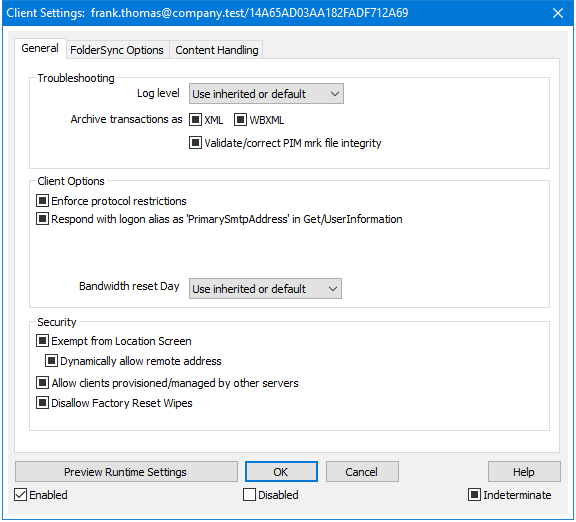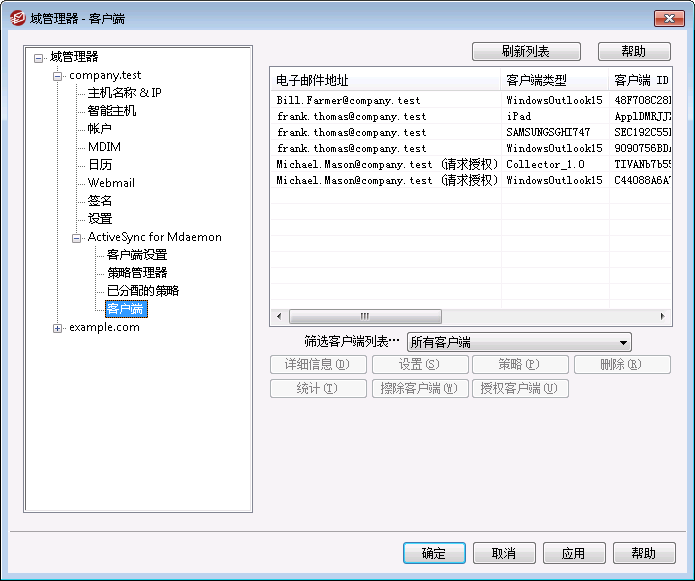
此屏幕含有针对各个与您域相关联的 ActiveSync 设备的条目。
ActiveSync 客户端详细信息
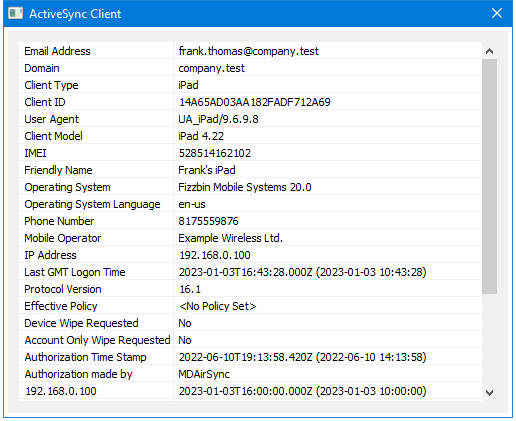
双击一个条目,或右键单击该条目并点击“查看详细信息”来打开“客户端详细信息”对话框。此屏幕包含有关客户端的信息,例如其客户端类型、客户端 ID 和上次登录时间等。
客户端设置
右键点击一个客户端并点击“自定义客户端设置”来管理其“客户端设置”。默认情况下,这些设置是从“客户端类型”设置继承的,但是可以按需进行调整。请参阅下方的“管理设备的客户端设置 。
分配 ActiveSync 策略
要向设备分配一个策略:
1.右键单击此列表中的一个设备。
2.点击“分配策略”。这会打开“应用策略”对话框。
3.点击“待分配策略”下拉列表并选择所需策略。
4.点击“确定”。
统计
右键点击一个条目,并点击“统计”来打开“客户端统计”对话框,其中含有关于该客户端的各种使用统计。
重置统计
如果要重置客户端的统计信息,请右键单击该客户端,然后依次点击“重置统计”和“确定”来确认操作。
删除 ActiveSync 客户端
要删除 ActiveSync 客户端,右键单击客户端并点击删除,然后点击是。这将删除列表中的客户端,并删除 MDaemon 中与其相关的所有同步信息。因此,如果该账户在未来使用 ActiveSync 来同步相同的客户端,MDaemon 会将该客户端视作从未在这台服务器上使用过的客户端;所有客户端数据必须重新与 MDaemon 进行同步。
完全擦除 ActiveSync 客户端
在将一个策略应用到选定的 ActiveSync 客户端时,并且客户端已应用它并做出响应,则该客户端将有一个可用的“完全擦除”选项。 要进行完全擦除,请右键点击客户端(如果您使用 MDRA,请选择它),并点击“完全擦除”。下次该客户端进行连接时,MDaemon 将告诉它擦除所有数据,或将自身重置成出厂默认状态。取决于该客户端,上述操作可能删除设备上的一切,包括已下载的应用程序。此外,只要客户端的 ActiveSync 条目存在,MDaemon 将在该设备日后进行连接的任何时候继续发送擦除请求。如果有时您希望删除客户端,请确保您先将其添加到阻止列表,这样它以后就无法再次连接。最后,如果擦除的设备被恢复,并且您希望允许它再次连接,您应该选择该设备并点击“取消擦除操作”。 您也必须从 阻止列表将其删除。
账户擦除 ActiveSync 客户端
要从客户端或设备中擦除账户的邮件和 PIM 数据,请右键点击并选择“从客户端擦除账户邮件和 PIM”。 “账户擦除”选项与上述“完全擦除”选项类似,不过该项不擦除所有数据,而是仅擦除这个账户的数据,例如其电子邮件、日历条目和联系人等。保留剩余所有项目,例如应用程序、照片或音乐。
授权客户端
如果将“新建客户端需要管理批准”选项(位于 ActiveSync 客户端设置屏幕)设置成需要批准,选择一个客户端并点击批准客户端进行同步来授权它与服务器进行同步。
 管理设备的客户端设置
管理设备的客户端设置
设备级别的“客户端设置”屏幕允许您管理特定设备的设置。
默认情况下,此屏幕上的所有选项都被设置为“使用继承或默认值”,表示每个选项都会从客户端类型客户端设置屏幕上的相应选项中获取其设置。在此屏幕上对设置做出的任何变更都将在屏幕上反映。反之亦然,您在此屏幕上做出的任何变更将覆盖此设备的客户端类型级别的设置。 常规故障诊断 日志级别 ActiveSync for MDaemon 支持 6 种日志级别,按所记录数据数量的多少分级,以下是从高到低的级别一览:
归档处理为 [XML | WBXML] 如果您希望保存此数据,请使用“归档 XML...”和“WBXML”选项,而且有时这些数据对调试很有帮助。默认情况下,禁用这些全局选项。 验证/修复 PIM mrk 文件完整性 该选项对客户端的 PIM 数据运行验证和修复进程来查询有碍正确同步的已知问题,例如重复的 iCal UID 或空的必填字段。默认情况下,禁用这个全局选项。 客户端选项 强制执行协议限制 如果有连接来自尝试使用指定的“允许的协议版本”以外的其他协议的客户端,您希望拒绝这些连接时请启用此项。默认情况下禁用此项,这就表示协议限制不防止客户端使用不同的协议:它们只是告诉客户端使用哪些协议。如果客户端无论如何都要尝试使用限制的协议,MDaemon 仍然允许这个连接。还请参阅: 协议限制来了解更多信息。 使用登录别名响应,作为 Get/UserInformation 中的“PrimarySmtpAddress” 这允许该服务返回别名/次要地址作为主要地址来响应“设置/获取/用户信息”请求。这有助于解决 iOS9.x 更新所引起的一个问题:即导致客户端无法使用别名发送邮件。使用此项将导致对于“设置/获取/用户信息”不规范的响应。 新建客户端需要管理批准 如果您希望要求新的客户端必须先由管理员授权,才能开始与账户同步,请启用此选项。The 客户端 列表指示等候授权的任何客户端,管理员可以从相同的屏幕对其进行授权。默认情况下,禁用该设置。 每用户的客户端最大值 如果您希望限制 MDaemon 账户可以关联的 ActiveSync 客户端或设备的数量,请在此项中指定所需数量。默认情况下将这个全局选项设成“无限”。“全局”、“域”和“账户”客户端设置屏幕提供此项,但是个别客户端屏幕不提供此项。 带宽重置日期 如果您希望在每个月指定的一天为 ActiveSync 设备重置带宽使用统计,请使用此项。重置事件作为常规夜间维护过程的一部分进行,而且像其他维护例程一样被记录到系统日志中。默认情况下将这个全局选项设置成“0”(从不),这就意味着从不重置使用统计。如果您希望重置的那一天与用户或客户端无线运营商计费的重置日期一致,请将子项设置成不同的一天。 安全 从“位置屏蔽”豁免 启用此项(位于 ActiveSync 客户端的设置屏幕)允许您将设备绕过位置屏蔽。这使得有效的用户有可能通过 ActiveSync 继续访问他或她的账户,例如当前往一个阻止验证尝试的位置时。为了免除设备,它必须使用 ActiveSync 在配置的时间范围内进行连接和验证,请在位于“微调”屏幕的这些天后删除闲置的客户端这个设置中进行配置。 动态允许远程地址 当从“位置屏蔽”豁免设备时,如果您还希望允许其连接的远程 IP 地址,请启用此选项。这对允许其他可能从相同 IP 地址连接的客户端很有用。 允许由其他服务器配置/管理的客户端 默认情况下,当 ActiveSync 服务器向特定客户端发送数据/策略,并报告它也受其他 ActiveSync 服务器管理时,也允许那个客户端连接到 MDaemon。不过在这种情况下,无法确保在与其他 ActiveSync 服务器的策略发生冲突时将应用您的策略。通常默认客户端在策略冲突时使用最具有限制性的选项。如果您不希望允许这些客户端进行连接,请禁用此项。 不允许出厂重置擦除 如果将其设置成启用/是,就不提供完全擦除 ActiveSync 客户端的功能。如果您希望能够完全远程擦除客户端,您必须先禁用此项。默认情况下,禁用该选项。要了解更多详情,请参阅: “客户端”页面上的完全擦除 ActiveSync 客户端。
FolderSync 选项FolderSync 选项 例外 已允许/已阻止发件人文件夹 默认情况下,无法和设备同步用户的“已允许发件人和已阻止发件人”联系人文件夹。它们通常只能由 MDaemon 用来吸住自动防止垃圾邮件。出于这个原因,它们无需在设备上显示为联系人。 非默认邮件文件夹 默认情况下能与设备同步所有由用户创建和默认的邮件文件夹。如果您仅希望允许同步默认的邮件文件夹(例如收件箱、已发送项目、已删除项目和草稿等),请启用此项。不会包含由用户创建的文件夹。默认情况下,禁用该选项。 非默认 PIM 文件夹 默认情况下,将与设备同步用户的所有 PIM 文件夹(例如联系人、日历、便笺和任务等)。如果您希望仅允许同步默认的 PIM 文件夹,请启用此项。例如,如果启用此项,而且用户拥有多个日历文件夹,将仅同步默认的日历。默认情况下,禁用该选项。 包括 公告文件夹层次结构 如果您希望在 ActiveSync 设备上的用户文件夹列表中包含用户有权访问的公共文件夹,则勾选此框。默认启用此项。 允许屏蔽 允许客户端搜索它有权访问的公共文件夹。默认情况下允许搜索操作。 公共文件夹遍历 (显示文件夹名称) 默认情况下,为了让客户端同步/访问公共子文件夹,该账户必须拥有查询权限,而且必须对子文件夹和所有父代公共文件夹拥有该权限。如果该账户没有权限查看父文件夹,那么该账户也不能查看子文件夹,即使该账户有查看子文件夹的权限也是如此。如果您希望允许客户端访问这些子文件夹,请启用此项。请注意: 启用此项必须向客户端显示父文件夹的名称,这会被视为安全风险。默认情况下,禁用该选项。 允许的公共文件夹数量最大值 如果您希望限制在设备上允许的“公共文件夹”的数量,请使用此项。在设置了限制时,该服务器遍历文件夹列表,直到达到这个限制为止,不会再将更多项目发送到设备。 无法确保以何顺序处理这些文件夹。默认情况下未设置全局限制。 共享文件夹 如果您希望在 ActiveSync 设备上的用户文件夹列表中包含用户有权访问的共享文件夹,则勾选此框。默认启用此项。 允许屏蔽 允许客户端搜索它有权访问的共享文件夹。默认情况下允许搜索操作。
内容处理内容处理选项 在被客户端标记时为邮件项目创建任务/提醒 该选项可以在客户端请求时,使 MDaemon 通过为各个已标记的邮件创建任务项目来向用户提醒已标记的项目。。默认情况下,此控件的全局选项处于启用状态。 在事件被修改时始终发送会议更新 某些客户端在修改会议时未正确发送会议更新电子邮件。这指示 ActiveSync 服务在组织者更新会议项目时发送会议更新。这仅能在客户端和无法恰当发送会议更新的客户端类型上设置,否则将导致发送重复的会议更新。因此,此选项仅在“客户端”和“客户端类型”的设置页面上可用。 对所有已发送邮件请求已读回执 如果您希望服务器为客户端发送的所有邮件请求已读确认,请启用此项。默认情况下,禁用该选项。 当邮件被标记为已读时,以及发件人请求时,从服务器发送已读回执 如果您希望服务器支持已读确认请求,并在客户端将邮件标记为已读时发送已读回执,请启用此项。默认情况下,禁用该选项。 发送为在 ReplyTo 地址中指定的别名 某些客户端可能不允许发件人使用别名发送邮件。已在 Exchange ActiveSync (EAS) 协议 16.x 中添加该功能,不过一些客户端不支持 16.x。例如,Windows 版的 Outlook 仅使用 EAS 14.0,虽然它允许用户指定要发送的备用地址,但生成的邮件并不能正确反映用户的选择。该选项允许使用 ReplyTo (答复) 字段来发送电子邮件,只要 ReplyTo 地址是该用户的有效别名即可。 默认情况下启用这个全局选项。 虚拟地将公共联系人合并为默认联系人 如果您希望将设备上的公共联系人与用户的默认联系人合并在一起,请启用此项。这仅仅是一个虚拟合并,实际上未将它们复制到用户的联系人文件夹。这对不支持“全局地址列表”(GAL)搜索的客户端而言极其有用。默认情况下,禁用该选项。 在将邮件移入垃圾邮件文件夹时阻止发件人 启用后,当客户端将电子邮件移动到账户的垃圾邮件文件夹时,该服务将该电子邮件的发件人或从地址添加到阻止的发件人联系人文件夹。 在会议请求被接受/拒绝等时强制发送会议请求。 启用后,当客户端接受、拒绝或以其他方式选择响应会议请求的操作时,服务将向会议组织者发送会议响应。这是针对没有正确发送这些更新本身的特定客户端。 预览有效设置 该按钮在所有子“客户端设置”屏幕上可用(例如域、账户和客户端)。由于默认情况下,已将这些屏幕上的选项都设置成从父屏幕继承其设置,使用该功能来查看当前向显示的屏幕应用了什么设置。 |
还请参阅: